如何在 Windows 10 中下载和安装 XP-Pen 驱动程序
已发表: 2021-05-26您是否在使用 XP-Pen 时遇到问题,然后按照方法在 Windows 10 中轻松下载和安装 XP-Pen 驱动程序。
XP-Pen 是一款出色的工具,主要用于电子学习、设计、图形和其他类型的技术目的。 这个工具是预算友好的,它融合了传统和新技术。 您可以像笔一样简单地使用该工具,将平板电脑或手机用作画布或白纸,您可以在其中创作任何类型的艺术。
与普通铅笔或钢笔不同,您可能会遇到一些可能会干扰您工作的问题。 在最坏的情况下,您可能无法使用 XP-Pen。 问题背后可能有很多原因,但问题背后的罪魁祸首是驱动程序。
在本文中,我们列出了一些可用于下载和安装 XP-Pen 驱动程序并解决问题的最佳方法。 所以事不宜迟,让我们来看看如何解决 XP-Pen 的问题。
下载和安装 XP-Pen 驱动程序的最佳方法
按照以下方法轻松下载 XP-Pen 驱动程序。
一、手动下载安装XP-Pen驱动的方法
手动方法需要了解驱动程序及其识别。 在此过程中,用户需要手动搜索与该工具以及系统兼容的驱动程序。 如果用户错误地下载了不兼容的驱动程序,那么 XP-Pen 的问题仍然存在。 如果您从未手动安装驱动程序,我们建议您使用第二种方法。 现在让我们来看看您需要遵循哪些步骤来轻松下载和安装 XP-Pen 的驱动程序。
- 打开网络浏览器并访问XP-Pen 的官方网站。 (如果您还想下载其他驱动程序,则可以按照列出的相同步骤进行操作,唯一的区别在于驱动程序名称。)
- 现在在网站上单击“支持选项卡”。 (支持选项卡包含您在使用 XP-Pen 时将面临的几乎所有问题的解决方案。将来,如果您遇到任何问题,您可以参考本节和常见问题解答以获取更多详细信息。)
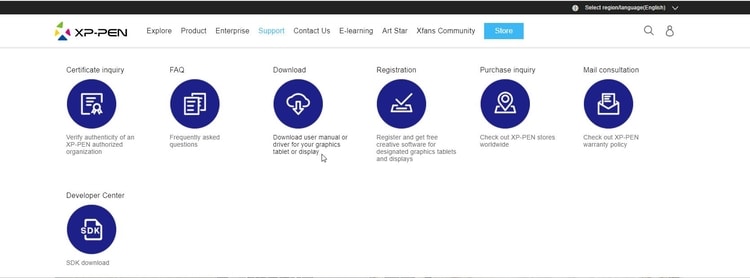
另请阅读:如何管理办公室在线购物的激增
- 在“支持”选项卡窗口中,选择“下载”选项。 (在下载部分,您可以找到为使工具/小工具正常运行所需下载的所有驱动程序和其他基本插件。)
- 现在选择产品类别,然后选择产品型号。 (产品型号起着非常重要的作用,如果您输入了错误的型号,那么驱动程序可能不兼容并且问题可能仍然存在。所以在输入型号/产品型号时要小心。)
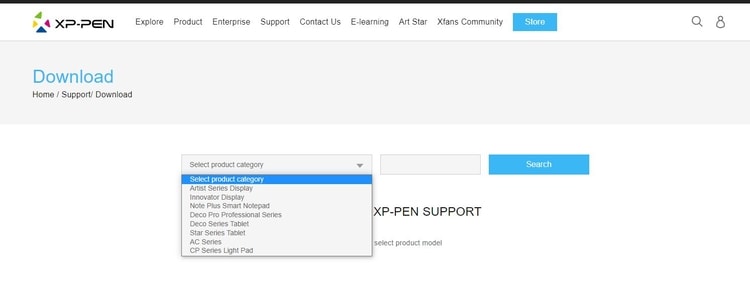
- 输入产品详细信息后,您将被重定向到包含驱动程序结果的新页面。 现在您需要单击“驱动程序更新”选项旁边的“下载”按钮。 (在开始下载过程之前,请检查驱动程序是否与系统兼容,如果不兼容,请检查列表中的其他选项。仅下载与您的 PC 兼容的驱动程序。)
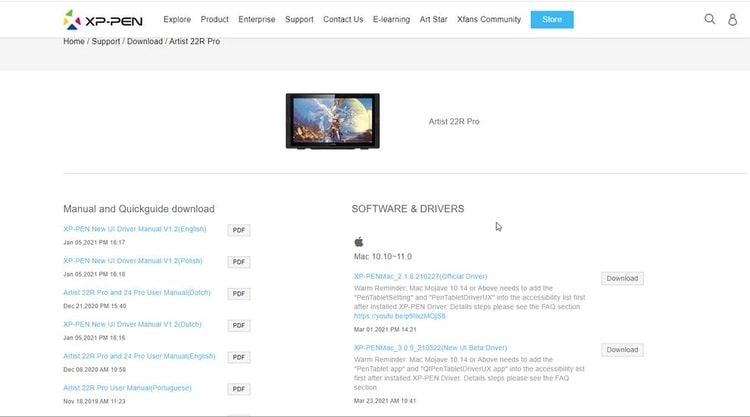

- 下载完成后,打开下载的文件并继续安装过程。 (安装时您将需要授予访问权限几次,之后该过程将开始并安装驱动程序。)
安装驱动程序后,您需要重新启动计算机以保存更改。 始终建议您在计算机上卸载或安装任何软件或驱动程序后重新启动。
现在,当计算机重新启动时,请尝试使用笔,我们希望它可以正常工作。
另请阅读:如何在 Windows 10、8、7 上更新驱动程序 – 更新设备驱动程序
2、自动下载安装XP-Pen驱动的方法
如果通过阅读上述方法您认为安装驱动程序的方法非常复杂,请检查此方法。 手动方法是一种非常耗时且令人沮丧的方法,而另一方面,自动方法非常顺利和容易。 在自动方法中,您只需要一个可以帮助您完成此过程的驱动程序更新工具。
驱动程序更新工具成为您的手,并以最佳方式工作,让您的计算机保持快速和无问题。 该软件扫描并找到系统中过时或不兼容的驱动程序,然后更新或重新安装它们。 该软件仅从正版和正版来源下载驱动程序。
现在您一定想知道应该从众多软件中选择哪个软件。 所以不用担心,我们已经亲自检查并找到了您可以使用的最佳驱动程序更新工具。 该软件名为 Bit Driver Updater。 它不仅可以帮助您进行驱动程序更新,还可以提高系统的性能。 该软件提供了许多功能,包括:
- 快速流程:软件快速下载和安装软件。 如果我们将该过程与手动方法进行比较,那么它的速度要快 10 倍。
- 一键更新:您需要做的就是分配软件来更新驱动程序,其余的将由软件处理。
- 增强的系统性能 -这是该软件提供的最佳功能。 大多数驱动程序更新软件只专注于更新驱动程序,而该软件确实致力于提高 PC 的性能,以便用户可以享受不间断的工作。
- 深度扫描 -该软件进行深度扫描并找到不兼容和过时的驱动程序,需要更换这些驱动程序以提高性能。
这些是Bit Driver Updater提供的一些功能。 除此之外,更新驱动程序的过程也很容易。 在几分钟内,您可以更新系统的所有驱动程序。 因此,现在让我们看一下您可以下载和安装 XP-Pen 驱动程序的步骤。
- 首先,您需要打开驱动程序更新软件。
- 在主屏幕上,您可以看到“扫描驱动程序”选项。 点击按钮。
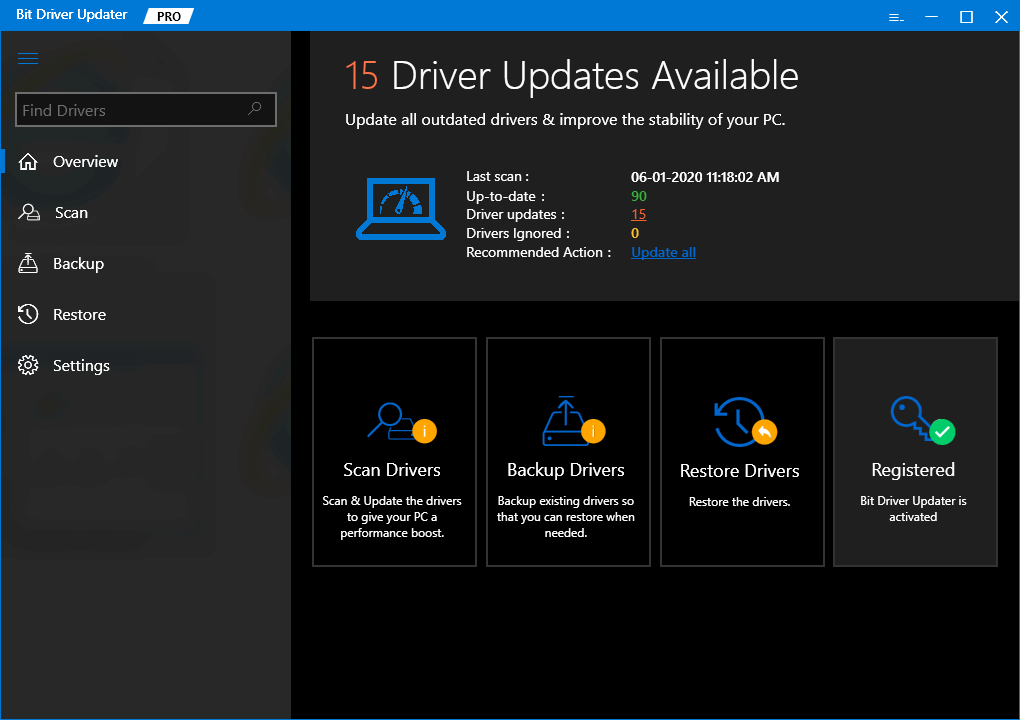
- 几分钟后,该软件将分析并扫描您系统中的故障和不兼容的驱动程序。
- 扫描完成后,您可以看到需要修复或更换的所有驱动程序的列表。
- 现在您可以一次更新所有驱动程序,甚至可以一一选择驱动程序进行更新。 (根据您的喜好,您可以选择选项并继续。某些驱动程序更新软件可能不提供逐个更新的功能,在这种情况下,您需要一次更新所有驱动程序。)
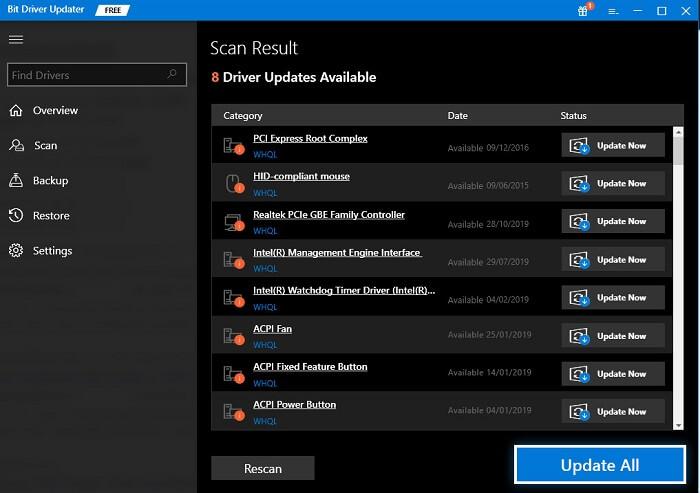
一段时间后,您计算机的所有驱动程序都将被修复或更换。 您现在可以轻松地工作而不会受到任何干扰。 我们建议您使用驱动程序更新软件而不是使用手动方法,因为它非常简单且耗时较少。
另请阅读:如何在 Windows 10 中更新图形驱动程序 {简单指南}
已解决:如何在 Windows 10 中下载和安装 XP-Pen 驱动程序
成功下载并安装 XP-Pen 的驱动程序后,您可以轻松地工作而不会受到任何干扰。 您可以选择任何适合您并让您轻松的方法。 对于所有初学者,始终建议使用第二种方法。 初学者会在新事物上犯错误,这可能会导致更大的问题。 即使您错误地从错误的网站下载了驱动程序,它也可能携带威胁,从而影响系统数据。
如果您对本文有任何疑问或建议,请在评论部分写下我们,我们将尽力解决。 如需更多技术文章,请订阅我们的时事通讯,不要错过任何技术更新。
